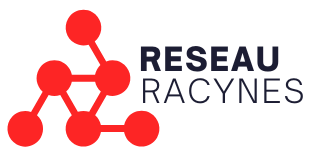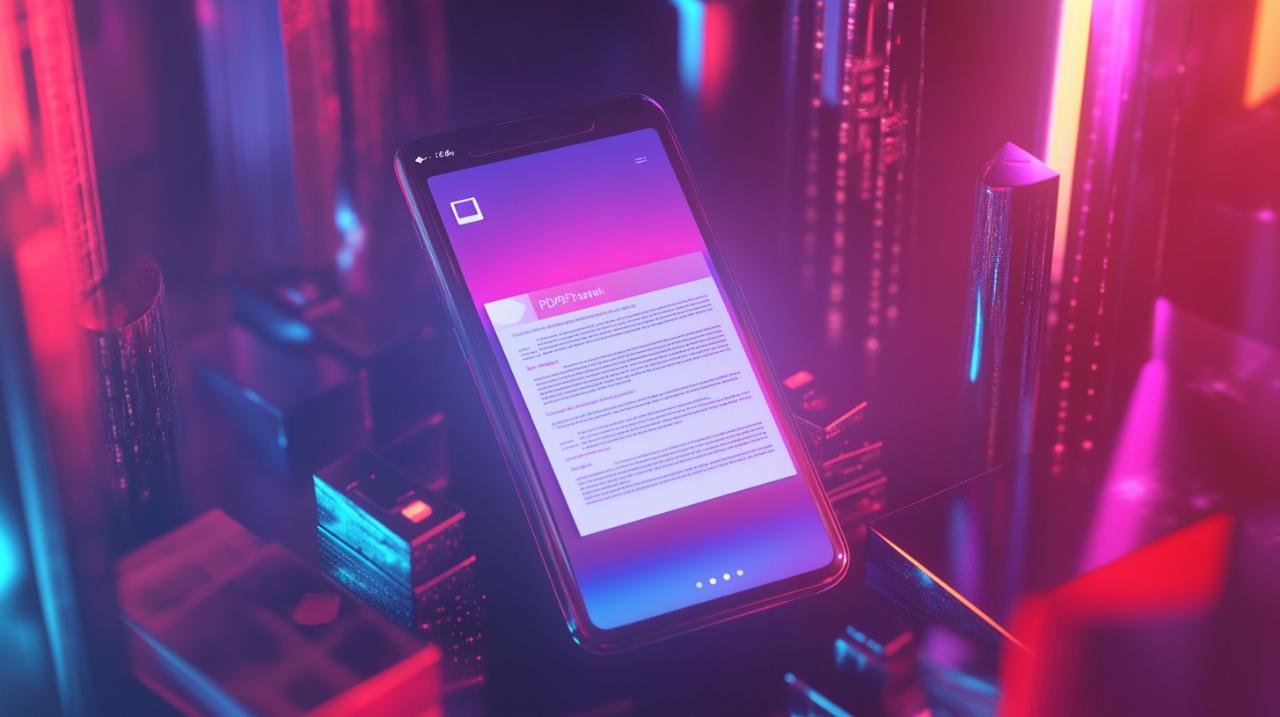Le choix du navigateur web sur Android représente une décision personnelle qui influence directement notre expérience de navigation quotidienne. La modification du navigateur par défaut permet aux utilisateurs d'adapter leur utilisation selon leurs besoins spécifiques.
Les navigateurs web disponibles sur Android
Le marché des navigateurs web sur Android offre une large gamme d'options, chacune apportant sa propre vision de la navigation mobile. Le choix d'un navigateur alternatif peut transformer radicalement votre façon d'utiliser internet sur votre appareil.
Présentation des alternatives populaires à votre disposition
Plusieurs alternatives se distinguent sur le marché Android. Mozilla Firefox met l'accent sur la protection de la vie privée sans suivi publicitaire. Brave, créé par Brendan Eich, bloque nativement les publicités et assure une navigation sécurisée via HTTPS. Opera propose un VPN intégré et un mode économique. Samsung Internet se démarque par sa personnalisation avancée.
Comparaison des fonctionnalités entre les différents navigateurs
Chaque navigateur possède ses particularités. DuckDuckGo ne conserve aucun historique et propose un système de notation de sécurité. Tor Browser garantit l'anonymat grâce à ses proxys et sa navigation privée renforcée. Firefox mise sur la rapidité et la personnalisation, tandis que Brave assure une protection optimale contre le pistage publicitaire.
Guide pratique pour modifier votre navigateur par défaut
La modification du navigateur par défaut sur Android représente une démarche simple qui offre la liberté de choisir l'application la plus adaptée à vos besoins. Cette personnalisation permet d'améliorer votre expérience de navigation en sélectionnant un navigateur qui correspond à vos attentes en matière de protection des données et de fonctionnalités.
Accéder aux paramètres de votre appareil Android
La première étape consiste à ouvrir les paramètres de votre smartphone Android. Le chemin d'accès suit une logique simple : rendez-vous dans la section 'Applications' ou 'Applications par défaut'. La manipulation varie légèrement selon votre version d'Android. Sur Android 10 et les versions ultérieures, l'option se trouve directement dans les paramètres principaux. Pour les versions antérieures comme Android 9 Pie, vous devrez naviguer dans les paramètres avancés.
Sélectionner et configurer votre nouveau navigateur
Une fois dans les paramètres appropriés, sélectionnez 'Navigateurs' puis 'Navigateur Web'. Vous découvrirez une liste des navigateurs installés sur votre appareil. Plusieurs alternatives s'offrent à vous : Mozilla Firefox axé sur la protection de la vie privée, Brave avec son blocage intégré des publicités, ou encore DuckDuckGo qui ne conserve pas votre historique de navigation. Samsung Internet propose une interface personnalisable avec un bloqueur de publicités intégré. Lors de l'installation d'un nouveau navigateur, l'application vous propose généralement de la définir comme option par défaut, simplifiant ainsi la procédure.
Personnalisation de votre expérience de navigation
La modification du navigateur par défaut sur Android représente une étape simple pour adapter votre utilisation quotidienne du web. Les alternatives comme Mozilla Firefox, Brave ou DuckDuckGo offrent des fonctionnalités variées répondant à différents besoins. Cette personnalisation permet notamment d'améliorer la protection des données personnelles et la fluidité de navigation sur votre appareil Android.
Transfert des favoris et des mots de passe
Le changement de navigateur nécessite une migration des données essentielles. La majorité des navigateurs modernes proposent des outils d'importation automatique. Cette fonction transfère vos favoris, mots de passe et historique depuis votre ancien navigateur. Par exemple, Firefox facilite cette transition grâce à son assistant d'importation intégré. Pour les utilisateurs soucieux de la sécurité, Brave offre une migration des données avec un chiffrement renforcé.
Configuration des préférences utilisateur
L'adaptation du nouveau navigateur à vos besoins passe par le réglage des paramètres. Les options disponibles varient selon le navigateur choisi. Firefox met l'accent sur la protection de la vie privée sans suivi publicitaire. Brave bloque automatiquement les trackers. Opera intègre un VPN gratuit. Samsung Internet propose une interface personnalisable avec un bloqueur de publicités. Ces réglages permettent d'optimiser votre navigation selon vos priorités en matière de confidentialité et de performances.
Solutions aux problèmes fréquents
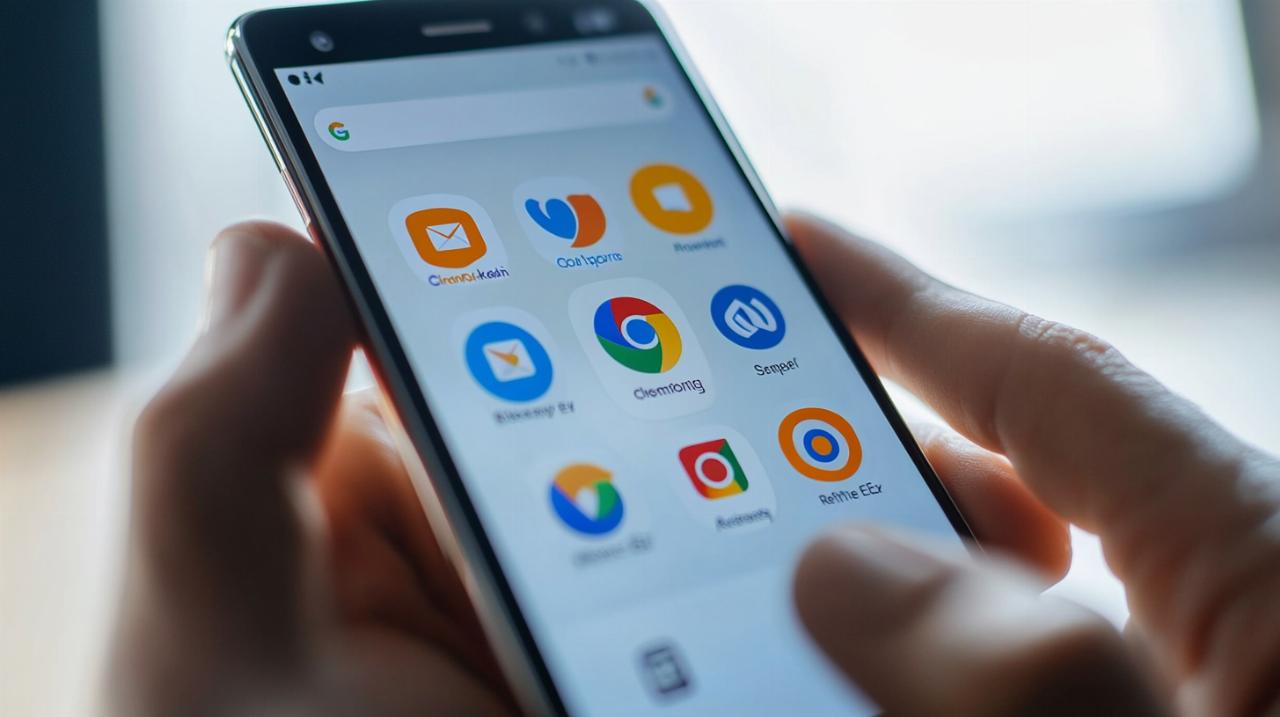 La modification du navigateur par défaut sur Android nécessite parfois des ajustements techniques. Les utilisateurs rencontrent régulièrement des difficultés lors du paramétrage initial. Voici les solutions aux soucis les plus courants pour garantir une expérience optimale sur votre appareil Android.
La modification du navigateur par défaut sur Android nécessite parfois des ajustements techniques. Les utilisateurs rencontrent régulièrement des difficultés lors du paramétrage initial. Voici les solutions aux soucis les plus courants pour garantir une expérience optimale sur votre appareil Android.
Résolution des erreurs de configuration
La première étape consiste à vérifier les paramètres de votre appareil Android. Si vous utilisez Android 10 ou une version plus récente, accédez aux 'Paramètres', puis 'Applications' ou 'Applications par défaut'. Sélectionnez 'Navigateurs' suivi de 'Navigateur Web'. Pour les versions Android 9 Pie et antérieures, la navigation dans les paramètres avancés sera nécessaire. Une fois le nouveau navigateur installé, comme Firefox, Brave ou Opera, l'application propose généralement une configuration automatique.
Assistance pour la synchronisation entre appareils
La synchronisation des données entre vos appareils demande une attention particulière. Mozilla Firefox permet une synchronisation sans suivi publicitaire. Brave offre une protection renforcée avec le blocage des trackers. Opera intègre un mode VPN natif avec blocage publicitaire. Samsung Internet propose une personnalisation complète de l'interface. Ces alternatives à Chrome apportent des fonctionnalités spécifiques adaptées à vos besoins de confidentialité et de protection des données personnelles.
Protection des données et sécurité sur votre nouveau navigateur
La protection des informations personnelles constitue un enjeu majeur lors de la navigation sur internet. Les navigateurs modernes offrent des fonctionnalités avancées pour garantir votre sécurité en ligne. L'adoption d'un nouveau navigateur nécessite une configuration appropriée des paramètres de sécurité.
Paramètres de confidentialité à activer
La configuration des paramètres de confidentialité représente une étape essentielle. Mozilla Firefox propose une protection contre le pistage publicitaire, tandis que Brave intègre un système de sécurité HTTPS par défaut. DuckDuckGo se distingue par son système de notation de sécurité, évaluant chaque site de A à F. L'activation du mode navigation privée, notamment sur Tor Browser, renforce la protection de vos données grâce à son réseau de proxys.
Filtres de contenu et blocage des traqueurs
Les navigateurs alternatifs comme Brave et Opera intègrent des outils natifs de blocage des publicités. Samsung Internet permet une personnalisation approfondie des filtres de contenu selon vos préférences. L'utilisation de ces fonctionnalités limite la collecte d'informations personnelles par les sites web. Mozilla Firefox assure une navigation sans suivi publicitaire, préservant ainsi votre vie privée lors de vos sessions de navigation.
Optimisation des performances de navigation
La navigation sur Android nécessite une configuration adaptée pour garantir une expérience fluide et rapide. L'optimisation des paramètres permet d'améliorer les performances et la vitesse de chargement des pages web. Les utilisateurs Android disposent de plusieurs outils intégrés pour personnaliser leur expérience de navigation selon leurs besoins.
Gestion de la mémoire cache et des données
La gestion efficace de la mémoire cache sur Android représente un élément essentiel pour maintenir des performances optimales. Le nettoyage régulier des données temporaires libère l'espace de stockage et accélère le chargement des pages. Les navigateurs comme Firefox et Brave proposent des options de gestion automatique du cache, tandis que Samsung Internet offre des paramètres avancés pour gérer manuellement ces données. La suppression périodique des fichiers temporaires aide à maintenir la réactivité du système.
Paramètres d'économie de données mobiles
Les options d'économie de données permettent aux utilisateurs de réduire leur consommation internet. Les navigateurs modernes comme Opera intègrent un mode d'économie natif, tandis que DuckDuckGo privilégie une approche minimaliste pour limiter l'utilisation des ressources. La compression des images et la limitation du chargement automatique des médias constituent des stratégies efficaces pour optimiser la consommation de données. Les utilisateurs peuvent activer ces fonctionnalités dans les paramètres de leur navigateur préféré.